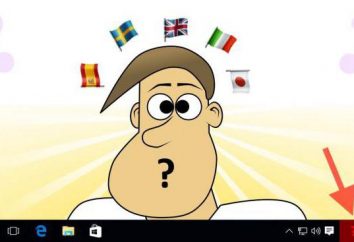SFC Scannow – o que é esta equipa?
No sistema operacional Windows desde a sua criação houve erros. Eles tiveram lugar em quase todas as versões. Parece diferente. Ele aparece uma mensagem de erro é mostrada "tela azul da morte", o colapso do aplicativo ou até mesmo reiniciar o sistema. Na maioria dos casos, isso é devido a uma violação da integridade do sistema e os arquivos de trabalho importantes. Mas as causas destes efeitos podem servir como um ataque de vírus, e obstruído o sistema e as falhas totais.
Começando com Windows 2000, no interior foi um mecanismo que permite inspecionar a integridade dos arquivos importantes com a possibilidade de sua recuperação. O nome do utilitário – SFC. O método mais conhecido de aplicação – SFC / scannow. O que é esta equipa e que costumava ser descrito em detalhes neste artigo.
SFC / scannow – o que é?
Em geral, a Internet é usada em todo este bando de instruções, e similares. Na verdade, a expressão que vem na esteira atrás de uma barra apenas a chave ou o argumento para o utilitário SFC.
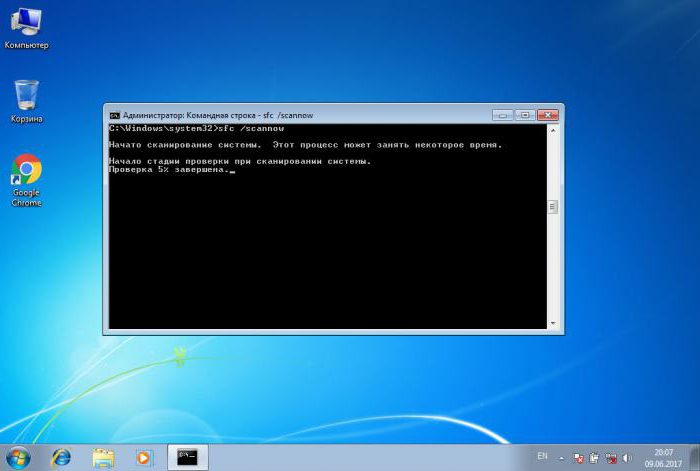
SFC – um programa especial projetado para verificar o status de seus arquivos de sistema, a fim de encontrar a distorção, comprometer a integridade ou mesmo a sua ausência. Ele precisa ser executado com argumentos específicos, cuja lista é apresentada abaixo.
- SFC /? Esta tecla exibe uma lista de todos os argumentos disponíveis com exemplos de seu uso. Na verdade, o mesmo efeito pode ser conseguido simplesmente chamando o SFC, sem prefixos;
- SFC / scannow. O que é essa chave? Ele examina, avalia e arquivos do sistema em caso de tal constatação, a restauração começa foram alterados. O ciclo inteiro vai ocorrer no modo padrão, ou seja, intervenção do usuário após a introdução da equipe não é necessária. Às vezes, a conclusão deste procedimento pode mostrar algo como «SFC / scannow pode restaurar alguns arquivos ". Isso significa que o arquivo é tão corrompido que não pode ser recuperado ou não é nada;
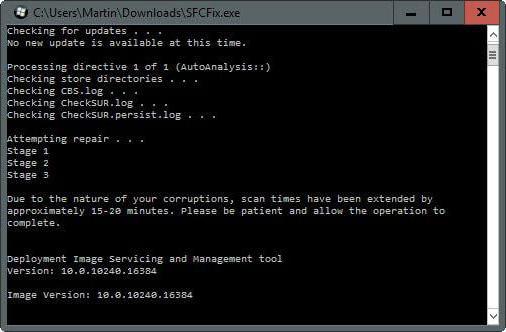
- / VERIFYONLY. Esse argumento simplesmente vindo a verificar os arquivos sem restaurá-los;
- / SCANFILE = caminho completo do arquivo. Digitalizar e tentar restaurar um arquivo específico;
- / Verifyfile = caminho completo do arquivo. Semelhante ao comando anterior, mas não restaura os casos encontrados do problema;
comandos adicionais
- / Offwindir = a letra da unidade em que você deseja digitalizar. Ele torna possível para verificar a integridade, especificar onde o Windows está instalado;
- / Offbootdir = a letra da unidade para a qual restaurar os arquivos. Esta chave é usada em conjunção com o scannow, e o argumento anterior;
- / Scanonce. Essa chave define agendadas verificação na próxima reinicialização do sistema;
- / Scanboot. Este argumento, como os planos anteriores para fazer a varredura, mas agora cada vez que você reiniciar;
- / Reverter. Esta tecla cancela as alterações pendentes no curso de um comando anterior;
- / Purgecahe. Argumento exclui a partir dos arquivos especiais de origem de cache em que ocorre restauração. Isso envolve a verificação e preenchê-lo com o atual, se a sua integridade não seja comprometida;
- / Cachesize = i. Esta opção define o tamanho do cache pelo usuário. valor medido i em megabytes.
Exemplos do uso de SFC / scannow. O que ele faz e exibe os resultados
Use SFC precisa da linha de comando. Você precisará de direitos de administrador. Para fazer isso, você pressiona o botão "Iniciar" e ir para o ponto de "Standard". Há um "Prompt de comando". Você precisa clicar sobre ele, clique direito e escolha a opção "Executar como administrador".
Uma tela preta aparece, no qual será introduzido ambas as equipes ea lista de resultados relevantes. Janela se parece com isso:
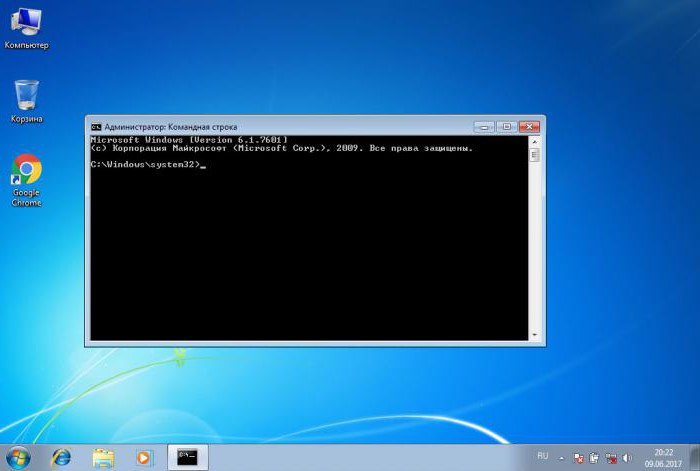
É possível entrar em um dos comandos listados acima, dependendo da situação. Por exemplo, o primeiro, que pode ser utilizada – SFC / scannow. O que ele vai dar? Primeiro, o utilitário verifica arquivos de sistema tudo importantes, e depois compará-los com o banco de dados do cache.
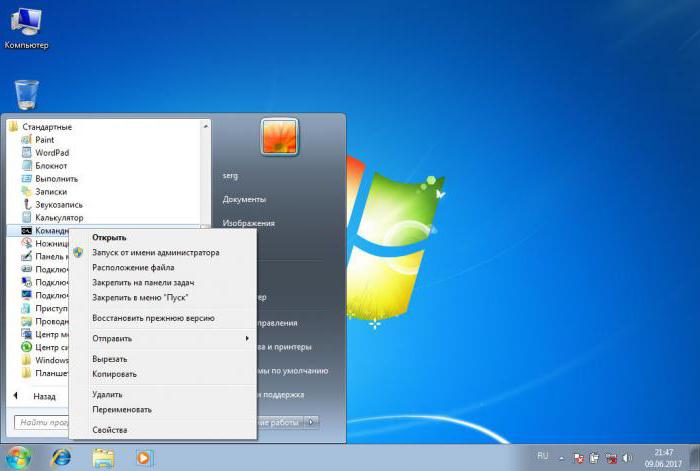
Se você encontrar quaisquer discrepâncias, eles serão restaurados. No decorrer do utilitário exibe o progresso em alcançar 100%, que indicará o resultado do procedimento. Pode haver vários:
- O programa não encontrou violações de integridade. A conclusão desta proposta diz-nos que o sistema está tudo bem;
- Para completar a restauração do sistema precisa ser reinicializado. Reinicialização do sistema Windows e sfc prazo novamente. A ocorrência de este resultado utilizando uma recuperação SFC / scannow, talvez devido ao ambiente limitado. problemas do sistema ofereceu uma solução.
Esta lista de respostas do sistema ocorrem com mais freqüência.
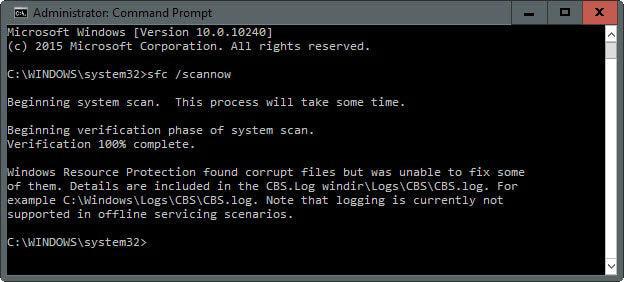
As mensagens restantes são utilizados com menos frequência
-
O programa encontrou arquivos danificados, mas não pode restaurar alguns deles. Esta não é a opção mais favorável, pois ele pode ser danificado cache de armazenamento de inteiros e versão correta do arquivo;
-
O utilitário não pode executar a operação solicitada. Este resultado é exibido em caso de eventuais restrições impostas pelo sistema. Ele deve tentar reiniciar em modo de segurança e digite os comandos aqui;
-
O utilitário encontrou arquivos corrompidos e recuperá-los com sucesso. Estas mensagens indicam que todos os problemas sistêmicos são eliminados. O resultado da SFC / scannow no Windows 7 é mantida em caminho para a pasta Windows Logs CBS CBS.log;
Conclusões e recomendações
Usando SFC / scannow no Windows 7, 8, 10, pode levar a resultados estranhos. Quando o utilitário diz que não encontrou nenhum erro, mas o sistema ainda é instável, é necessário reiniciar o SFC novamente. Há casos em que a eliminação bem sucedida do problema foi realizada com um terceiro, ou mesmo quinta tentativa. O mesmo se aplica a outros resultados mal sucedidas. Além disso, você deve usar o utilitário fornecido de forma segura, uma vez que não irá interferir com serviços e processos individuais.
conclusão
O papel foi discutido em pormenor a utilidade SFC.exe / scannow utilização. O que é e como usar tem sido descrito nos exemplos de várias chaves. Para evitar o uso de utilitário SFC ainda é melhor monitorar o sistema e prevenir a sua destruição e fracasso. Isso pode ser implementado usando software antivírus, sistemas de digitalização e limpeza. Também vale a pena acompanhar atentamente o que está instalado no computador. E o mais importante – evitar a arquivos e programas de download obscuros de recursos suspeitos ou desconhecidos. regras elementares Compliance computador alfabetização evitar a necessidade de usar meios de verificar a integridade das chamadas de sistema e de serviços.